简介
为开发一个微信小程序,搭建了一个基于Django的一个框架wagtail的后台,简单记录部署步骤如下:
目标:
安装postgresql,nginx,virtualenv,django,django-rest-framework,wagtail,gunicorn,supervisor,并部署成功。
开始吧!
安装依赖
安装pip,nginx,postgresql
如果在使用 Python 2, 如下:
sudo apt-get updatesudo apt-get install python-pip python-dev libpq-dev postgresql postgresql-contrib nginx
如果在使用 Python 3, 如下:
sudo apt-get updatesudo apt-get install python3-pip python3-dev libpq-dev postgresql postgresql-contrib nginx
创建PostgreSQL 数据库和用户
---------------------------------------------------------
自从MySQL被Oracle收购以后,PostgreSQL逐渐成为开源关系型数据库的首选。
本文介绍PostgreSQL的安装和基本用法,供初次使用者上手。以下内容基于Debian操作系统,其他操作系统实在没有精力兼顾,但是大部分内容应该普遍适用。
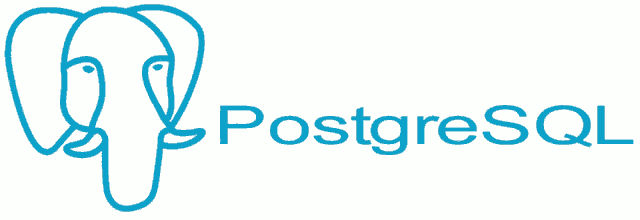
一、安装
首先,安装PostgreSQL客户端。
sudo apt-get install postgresql-client
然后,安装PostgreSQL服务器。
sudo apt-get install postgresql
正常情况下,安装完成后,PostgreSQL服务器会自动在本机的5432端口开启。
如果还想安装图形管理界面,可以运行下面命令,但是本文不涉及这方面内容。
sudo apt-get install pgadmin3
二、添加新用户和新数据库
初次安装后,默认生成一个名为postgres的数据库和一个名为postgres的数据库用户。这里需要注意的是,同时还生成了一个名为postgres的Linux系统用户。
下面,我们使用postgres用户,来生成其他用户和新数据库。好几种方法可以达到这个目的,这里介绍两种。
第一种方法,使用PostgreSQL控制台。
首先,新建一个Linux新用户,可以取你想要的名字,这里为dbuser。
sudo adduser dbuser
然后,切换到postgres用户。
sudo su - postgres
下一步,使用psql命令登录PostgreSQL控制台。
psql
这时相当于系统用户postgres以同名数据库用户的身份,登录数据库,这是不用输入密码的。如果一切正常,系统提示符会变为"postgres=#",表示这时已经进入了数据库控制台。以下的命令都在控制台内完成。
第一件事是使用\password命令,为postgres用户设置一个密码。
\password postgres
第二件事是创建数据库用户dbuser(刚才创建的是Linux系统用户),并设置密码。
CREATE USER dbuser WITH PASSWORD 'password';
第三件事是创建用户数据库,这里为exampledb,并指定所有者为dbuser。
CREATE DATABASE exampledb OWNER dbuser;
第四件事是将exampledb数据库的所有权限都赋予dbuser,否则dbuser只能登录控制台,没有任何数据库操作权限。
GRANT ALL PRIVILEGES ON DATABASE exampledb to dbuser;
最后,使用\q命令退出控制台(也可以直接按ctrl+D)。
\q
第二种方法,使用shell命令行。
添加新用户和新数据库,除了在PostgreSQL控制台内,还可以在shell命令行下完成。这是因为PostgreSQL提供了命令行程序createuser和createdb。还是以新建用户dbuser和数据库exampledb为例。
首先,创建数据库用户dbuser,并指定其为超级用户。
sudo -u postgres createuser --superuser dbuser
然后,登录数据库控制台,设置dbuser用户的密码,完成后退出控制台。
sudo -u postgres psql
\password dbuser
\q
接着,在shell命令行下,创建数据库exampledb,并指定所有者为dbuser。
sudo -u postgres createdb -O dbuser exampledb
三、登录数据库
添加新用户和新数据库以后,就要以新用户的名义登录数据库,这时使用的是psql命令。
psql -U dbuser -d exampledb -h 127.0.0.1 -p 5432
上面命令的参数含义如下:-U指定用户,-d指定数据库,-h指定服务器,-p指定端口。
输入上面命令以后,系统会提示输入dbuser用户的密码。输入正确,就可以登录控制台了。
psql命令存在简写形式。如果当前Linux系统用户,同时也是PostgreSQL用户,则可以省略用户名(-U参数的部分)。举例来说,我的Linux系统用户名为ruanyf,且PostgreSQL数据库存在同名用户,则我以ruanyf身份登录Linux系统后,可以直接使用下面的命令登录数据库,且不需要密码。
psql exampledb
此时,如果PostgreSQL内部还存在与当前系统用户同名的数据库,则连数据库名都可以省略。比如,假定存在一个叫做ruanyf的数据库,则直接键入psql就可以登录该数据库。
psql
另外,如果要恢复外部数据,可以使用下面的命令。
psql exampledb < exampledb.sql
四、控制台命令
除了前面已经用到的\password命令(设置密码)和\q命令(退出)以外,控制台还提供一系列其他命令。
- \h:查看SQL命令的解释,比如\h select。
- \?:查看psql命令列表。
- \l:列出所有数据库。
- \c [database_name]:连接其他数据库。
- \d:列出当前数据库的所有表格。
- \d [table_name]:列出某一张表格的结构。
- \du:列出所有用户。
- \e:打开文本编辑器。
- \conninfo:列出当前数据库和连接的信息。
五、数据库操作
基本的数据库操作,就是使用一般的SQL语言。
# 创建新表
CREATE TABLE user_tbl(name VARCHAR(20), signup_date DATE);# 插入数据
INSERT INTO user_tbl(name, signup_date) VALUES('张三', '2013-12-22');# 选择记录
SELECT * FROM user_tbl;# 更新数据
UPDATE user_tbl set name = '李四' WHERE name = '张三';# 删除记录
DELETE FROM user_tbl WHERE name = '李四' ;# 添加栏位
ALTER TABLE user_tbl ADD email VARCHAR(40);# 更新结构
ALTER TABLE user_tbl ALTER COLUMN signup_date SET NOT NULL;# 更名栏位
ALTER TABLE user_tbl RENAME COLUMN signup_date TO signup;# 删除栏位
ALTER TABLE user_tbl DROP COLUMN email;# 表格更名
ALTER TABLE user_tbl RENAME TO backup_tbl;# 删除表格
DROP TABLE IF EXISTS backup_tbl;
---------------------------------------------------------
登录初始postgresql,输入
sudo -u postgres psql
首先,创建项目数据库:
CREATE DATABASE myproject;-
dropdb -h localhost -p 5432 -U postgress testdb
注意语句结束的分号.
接下来,创建这个项目数据库的用户,选择一个安全的密码。
CREATE USER myprojectuser WITH PASSWORD 'password';
修改设置:
ALTER ROLE myprojectuser SET client_encoding TO 'utf8';ALTER ROLE myprojectuser SET default_transaction_isolation TO 'read committed';ALTER ROLE myprojectuser SET timezone TO 'UTC';
现在赋予用户权限:
GRANT ALL PRIVILEGES ON DATABASE myproject TO myprojectuser;
如果已经完成,退出敲入:
\q
创建一个python的虚拟环境
为了实现python版本的隔离,我们选择使用virtualenv,首先使用pip来安装。
如果在使用 Python 2:
sudo pip install virtualenv
如果在使用Python 3:
sudo pip3 install virtualenv
virtualenv 安装后, 我们创建一放置我们项目的目录:
mkdir ~/myprojectcd ~/myproject
在这目录内,我们创建一个python的虚拟环境:
virtualenv myprojectenv
这会在 myproject目录内创建一个myprojectenv
使用前,先激活虚拟环境
source myprojectenv/bin/activate
注意提示符的变化,类似这样,就表明现在处于虚拟环境了: (myprojectenv)user@host:~/myproject$.
虚拟环境激活后,使用pip 安装Django, Wagtail,Gunicorn, gevent, psycopg2 PostgreSQL adaptor ,Supervisor :
pip install django gunicorn psycopg2 wagtail gevent supervisor
创建及配置Django + Wagtail项目
wagtail的主要步骤略,django的简单几点
django-admin.py startproject myproject .
vim myproject/settings.py修改配置
~/myproject/myproject/settings.py
. . .
# The simplest case: just add the domain name(s) and IP addresses of your Django server
# ALLOWED_HOSTS = [ 'example.com', '203.0.113.5']
# To respond to 'example.com' and any subdomains, start the domain with a dot
# ALLOWED_HOSTS = ['.example.com', '203.0.113.5']
ALLOWED_HOSTS = ['your_server_domain_or_IP', 'second_domain_or_IP', . . .]
. . .
DATABASES = {
'default': {
'ENGINE': 'django.db.backends.postgresql_psycopg2',
'NAME': 'myproject',
'USER': 'myprojectuser',
'PASSWORD': 'password',
'HOST': 'localhost',
'PORT': '',
}
}
. . .
. . .
STATIC_URL = '/static/'
STATIC_ROOT = os.path.join(BASE_DIR, 'static/')
Save and close the file when you are finished.
初始化
初始化数据库数据结构:
cd ~/myproject./manage.py makemigrations./manage.py migrate
创建超级用户:
./manage.py createsuperuser
收集静态文件:
./manage.py collectstatic
静态文件会被放在 static.下,方便部署。
防火墙:
sudo ufw allow 8000
运行:
./manage.py runserver 0.0.0.0:8000
访问端口 :8000:测试
http://server_domain_or_IP:8000
正常得到:

访问 /admin 并用 createsuperuser 时的账号密码登录:
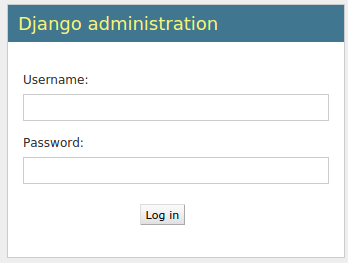
认证登录后到django的默认首页

附上wagtail的界面效果
正常后敲击CTRL-C 结束测试
测试Gunicorn
cd ~/myprojectgunicorn --bind 0.0.0.0:8000 myproject.wsgi:application
创建Gunicorn 配置文件
gunicorn.conf.py
command = '/root/ENV/hotel/bin/gunicorn' pythonpath = '/root/ENV/hotel/bin/' bind = 'unix:/tmp/gunicorn.sock' # bind = '0.0.0.0:8000' workers = 5 user = 'root'
配置Nginx
/usr/local/nginx/conf/nginx.conf
user root;
worker_processes 1;
error_log logs/error.log;
error_log logs/error.log notice;
error_log logs/error.log info;
pid logs/nginx.pid;
events {
use epoll;
worker_connections 1024;
}
rtmp {
server {
listen 1935;
application video_live_chat {
live on;
}
application hls {
live on;
hls on;
hls_path /tmp/hls;
}
}
}
http {
include mime.types;
default_type application/octet-stream;
log_format main '$remote_addr - $remote_user [$time_local] "$request" '
'$status $body_bytes_sent "$http_referer" '
'"$http_user_agent" "$http_x_forwarded_for"';
access_log logs/access.log main;
sendfile on;
#tcp_nopush on;
#keepalive_timeout 0;
keepalive_timeout 65;
#gzip on;
upstream django_hotel {
# fail_timeout=0 means we always retry an upstream even if it failed
# to return a good HTTP response
# for UNIX domain socket setups
server unix:/tmp/gunicorn.sock fail_timeout=0;
# For a TCP configuration:
# server 127.0.0.1:8000 fail_timeout=0;
}
server {
listen 80;
client_max_body_size 4G;
server_name localhost;
keepalive_timeout 5;
root /root/hotel/;
#charset koi8-r;
access_log logs/host.access.log main;
location / {
# checks for static file, if not found proxy to app
try_files $uri @proxy_to_app;
}
location @proxy_to_app {
proxy_set_header X-Forwarded-For $proxy_add_x_forwarded_for;
# enable this if and only if you use HTTPS
# proxy_set_header X-Forwarded-Proto https;
proxy_set_header Host $http_host;
# proxy_set_header X-Forwarded-Proto $scheme;
# we don't want nginx trying to do something clever with
# redirects, we set the Host: header above already.
proxy_redirect off;
proxy_pass http://django_hotel;
}
location /hls {
types {
application/vnd.apple.mpegurl m3u8;
video/mp2t ts;
}
root /tmp;
add_header Cache-Control no-cache;
}
error_page 500 502 503 504 /50x.html;
location = /50x.html {
root html;
}
# proxy the PHP scripts to Apache listening on 127.0.0.1:80
#
#location ~ \.php$ {
# proxy_pass http://127.0.0.1;
#}
# pass the PHP scripts to FastCGI server listening on 127.0.0.1:9000
#
#location ~ \.php$ {
# root html;
# fastcgi_pass 127.0.0.1:9000;
# fastcgi_index index.php;
# fastcgi_param SCRIPT_FILENAME /scripts$fastcgi_script_name;
# include fastcgi_params;
#}
# deny access to .htaccess files, if Apache's document root
# concurs with nginx's one
#
#location ~ /\.ht {
# deny all;
#}
}
# another virtual host using mix of IP-, name-, and port-based configuration
#
#server {
# listen 8000;
# listen somename:8080;
# server_name somename alias another.alias;
# location / {
# root html;
# index index.html index.htm;
# }
#}
# HTTPS server
#
#server {
# listen 443 ssl;
# server_name localhost;
# ssl_certificate cert.pem;
# ssl_certificate_key cert.key;
# ssl_session_cache shared:SSL:1m;
# ssl_session_timeout 5m;
# ssl_ciphers HIGH:!aNULL:!MD5;
# ssl_prefer_server_ciphers on;
# location / {
# root html;
# index index.html index.htm;
# }
#}
}
注意点:
1.因为都跑在本机,没选用网络端口,使用的UNIX domain socket,安全性更高些。
2.try_files 用法,这里是因为测试用到了些静态页面。
3.rtmp是为了测试直播用的,这里偷懒直接贴出来了,不用理睬。
4.重启nginx 配置nginx -s reload
测试 Nginx 配置:
nginx -t
测试Gunicorn + Nginx 工作情况
/root/ENV/hotel/bin/gunicorn hotel.wsgi -c /root/hotel/gunicorn.conf.py
如果运行没问题,继续往下走,使用Supervisor管理监控起来。
Supervisor
创建文件夹:
mkdir -p /etc/supervisor/conf.d
新建个配置文件,命名django_hotel.conf,放到各创建的目录下,/etc/superviosr/supervisord.conf 里面有两行
[include]
files = /etc/supervisor/conf.d/*.conf
可以识别到我们自定义的配置文件
[program:gunicorn] command=/root/ENV/hotel/bin/gunicorn hotel.wsgi -c /root/hotel/gunicorn.conf.py directory=/root/hotel/ user=root autostart=true autorestart=true redirect_stderr=true
运行supervisord -c /path/to/supervisord.conf.
几个常用命令:
supervisorctl start |stop|restart|status gunicorn
正常运行,Perfect!
参考:
1.http://docs.gunicorn.org/en/stable/index.html
2.http://supervisord.org/index.html
3.http://nginx.org/en/docs/
4.https://wagtail.io/
5.https://www.digitalocean.com/community/tutorials/how-to-set-up-django-with-postgres-nginx-and-gunicorn-on-ubuntu-16-04
一并感谢!






















 833
833

 被折叠的 条评论
为什么被折叠?
被折叠的 条评论
为什么被折叠?








